Jak ručně nainstalovat ovladače zařízení v systému Windows 11 a 10
Microsoft Windows 11 Hrdina / / May 06, 2022

Naposledy aktualizováno dne

Windows se pokusí automaticky aktualizovat ovladače hardwaru, ale není to dokonalé. Chcete-li nainstalovat ovladače ručně v systému Windows 11 nebo 10, postupujte podle tohoto průvodce.
Potýkáte se s nainstalovanou komponentou nebo připojeným periferním zařízením na počítači se systémem Windows? Běžným řešením problémů je aktualizace ovladače zařízení.
Můžete to udělat několika způsoby. Můžete zkusit aktualizovat ovladač pomocí služby Windows Update nebo donutit systém Windows, aby hledal nové ovladače ve Správci zařízení. Bohužel to nefunguje vždy – možná budete muset nainstalovat ovladače zařízení do systému Windows ručně.
Pokud si nejste jisti, jak na to, tato příručka vám ukáže, jak ručně nainstalovat ovladače do počítače se systémem Windows 11 nebo 10.
Poznámka: Snímky obrazovky pro tento článek jsou pro Windows 11; kroky jsou však ve Windows 10 prakticky stejné.
Najděte ovladače hardwaru k aktualizaci v systému Windows
Pokud komponenta způsobuje problémy nebo nefunguje optimálně a chcete nainstalovat ovladač ručně, přejděte na web výrobce. Aktualizace můžete získat ze stránek, jako je např
Každý web se liší, ale budete potřebovat informace jako např typ produktu, sériové číslo, a verze operačního systému váš počítač běží. Některé stránky například nabízejí nástroj, který prohledá váš systém, abyste si mohli stáhnout nejnovější ovladače. Pokud si nejste jisti svým hardwarem, nainstalovat Speccy od vývojářů CCleaner.
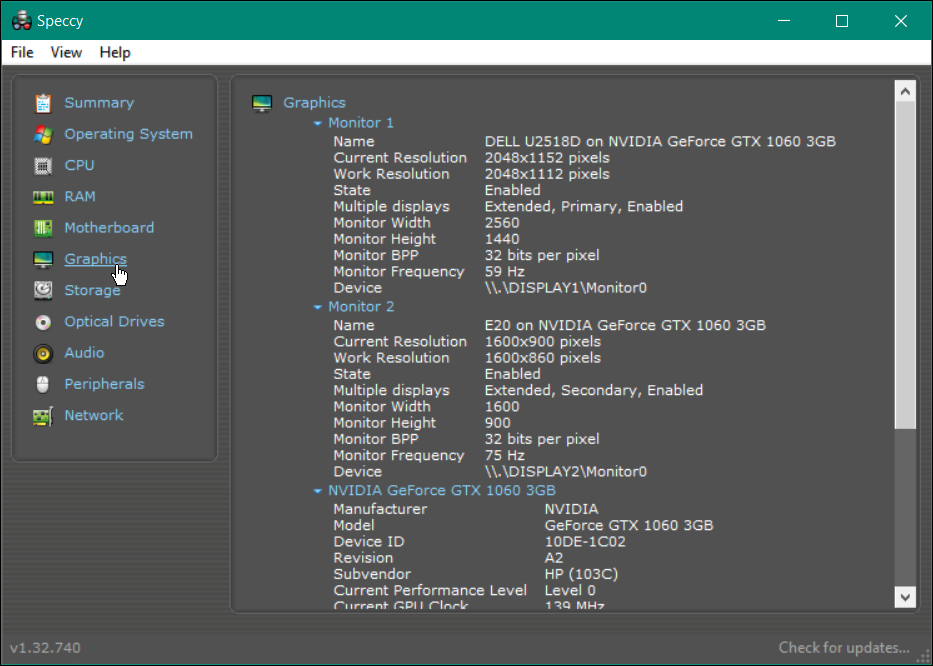
Po nalezení zařízení na webu výrobce si stáhněte nejnovější ovladač. Ujistěte se, že je ovladač zařízení uložen na snadno přístupném místě.
Ručně nainstalujte ovladače zařízení v systému Windows
Jakmile budete mít správné soubory ovladače, je čas nainstalovat nový ovladač zařízení do vašeho systému.
Chcete-li ručně nainstalovat ovladač ručně, použijte následující kroky:
- Otevři Nabídka Start a hledat správce zařízení.
- Vyberte nejlepší výsledek.
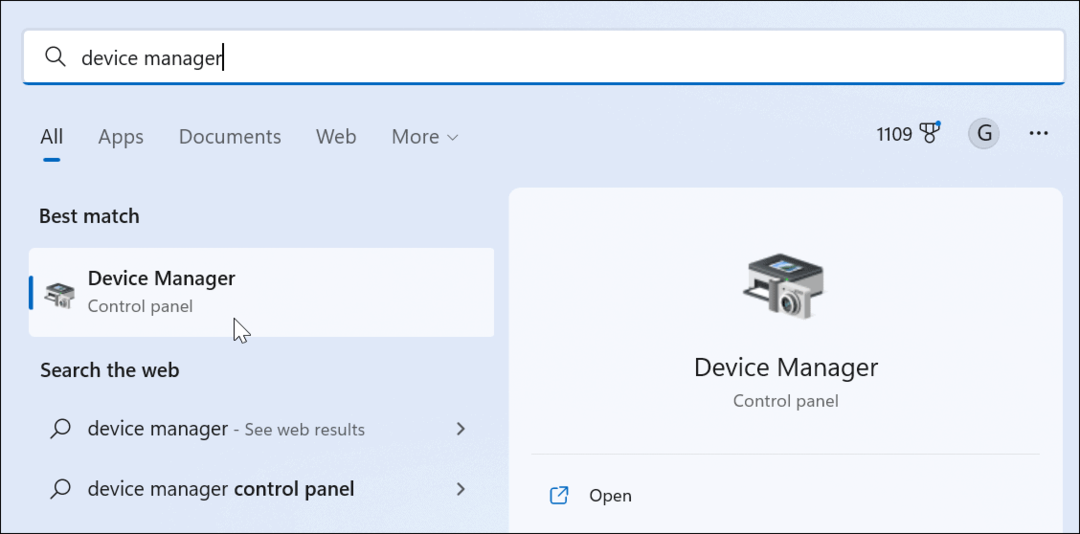
- Když Správce zařízení otevře, rozbalte větev pro zařízení, které chcete nainstalovat.
- Klepněte pravým tlačítkem na zařízení a vyberte Aktualizujte ovladač z nabídky.
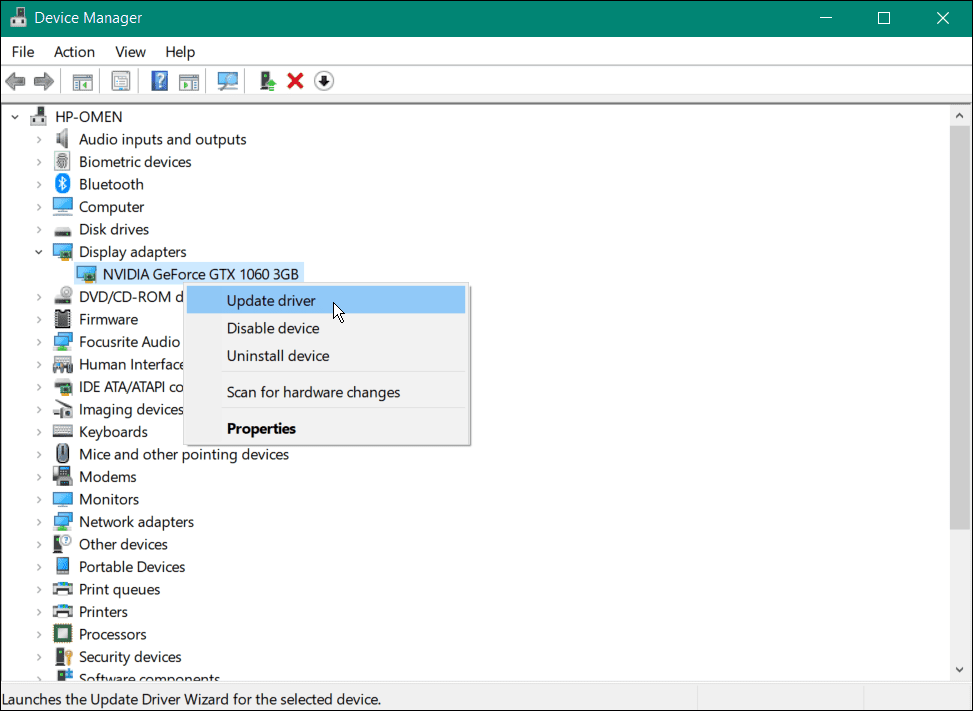
- Na následující obrazovce vyberte Procházet v mém počítači ovladače volba.
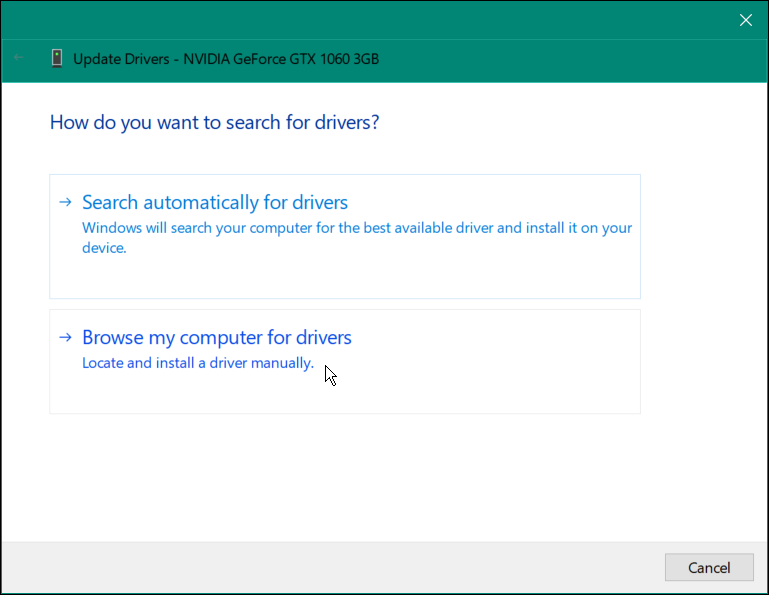
- Klikněte na Procházet a přejděte do umístění instalačních souborů ovladače.
- lis další.
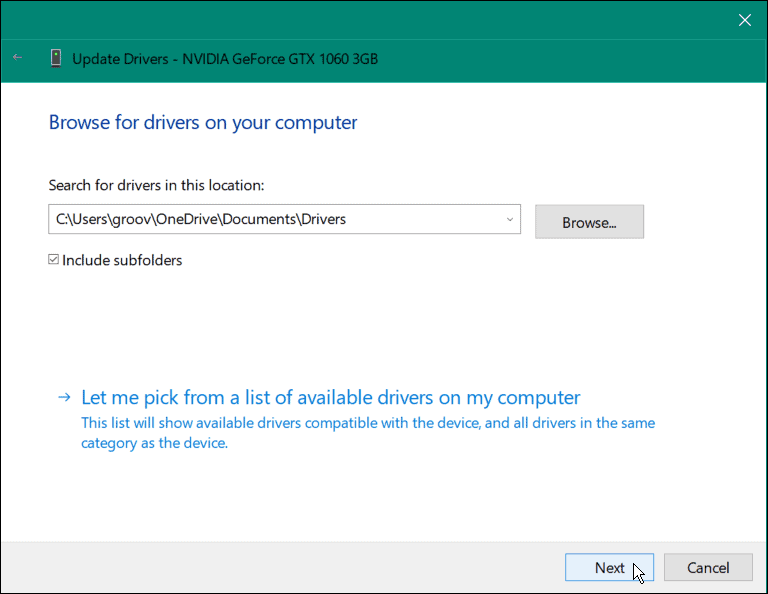
- Během procesu instalace ovladače se zobrazí indikátor průběhu.
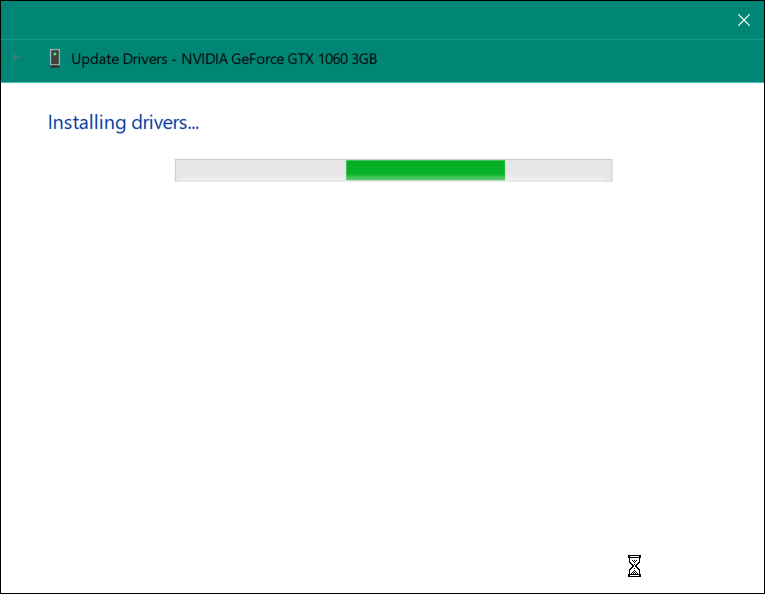
- Po instalaci ovladače dostanete upozornění, že instalace proběhla úspěšně – stiskněte Zavřít k dokončení procesu.
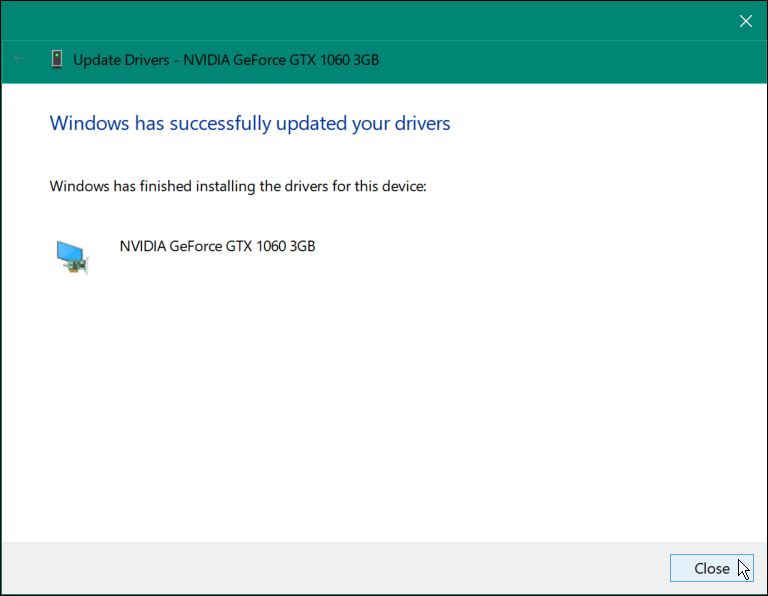
Po dokončení výše uvedených kroků je ovladač vašeho zařízení úspěšně aktualizován. Možná budete muset restartujte počítač aby se však všechny změny plně projevily.
Jak aktualizovat ovladače v systému Windows 11 pomocí Nastavení
Windows 11 odvádí dobrou práci při udržování vašeho zařízení v aktuálním stavu. Instaluje aktualizace systému a zabezpečení automaticky na pozadí. Ovladače však můžete nainstalovat ručně z aplikace Nastavení, pokud jsou k dispozici.
Ruční instalace ovladačů v systému Windows 11:
- zmáčkni klíč Windows a vyberte Nastavení.
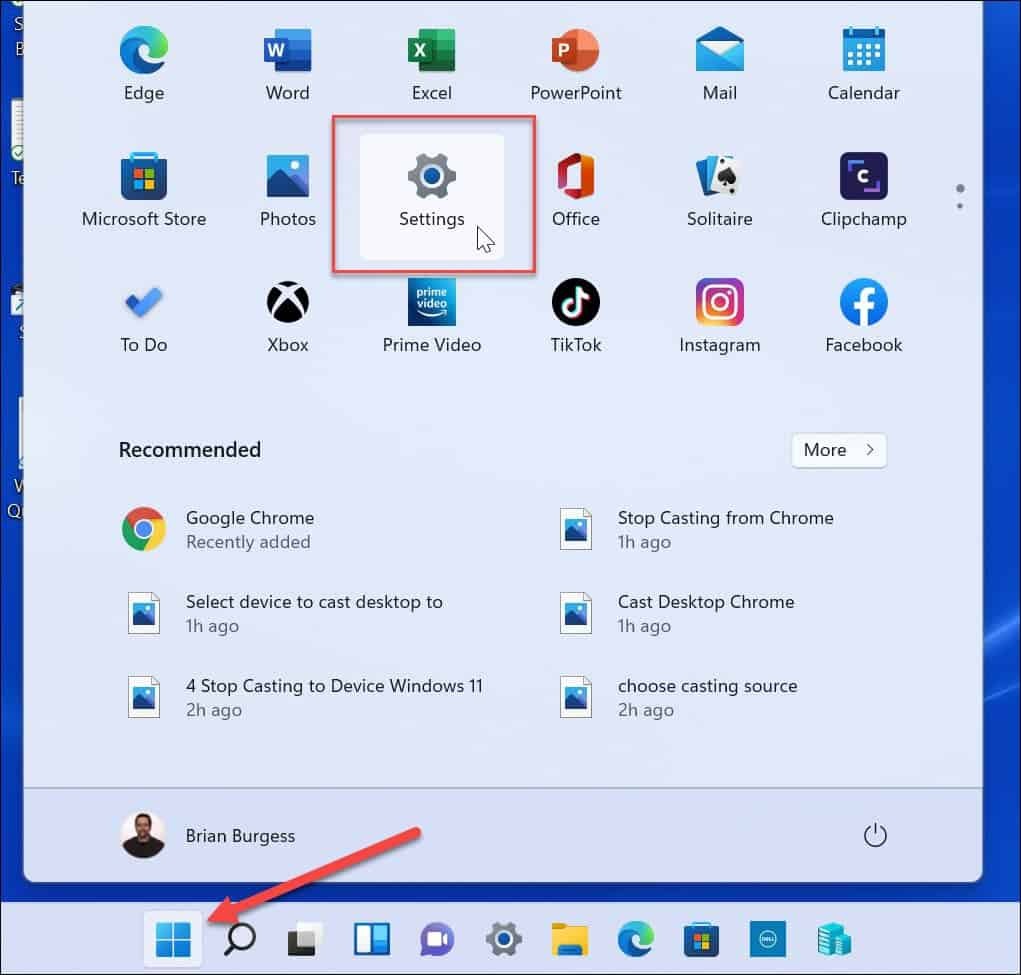
- Klikněte Windows Update ze seznamu vlevo.
- Pokud je k dispozici aktualizace hardwaru, klepněte na Stáhnout a nainstalovat odkaz pro instalaci aktualizace.
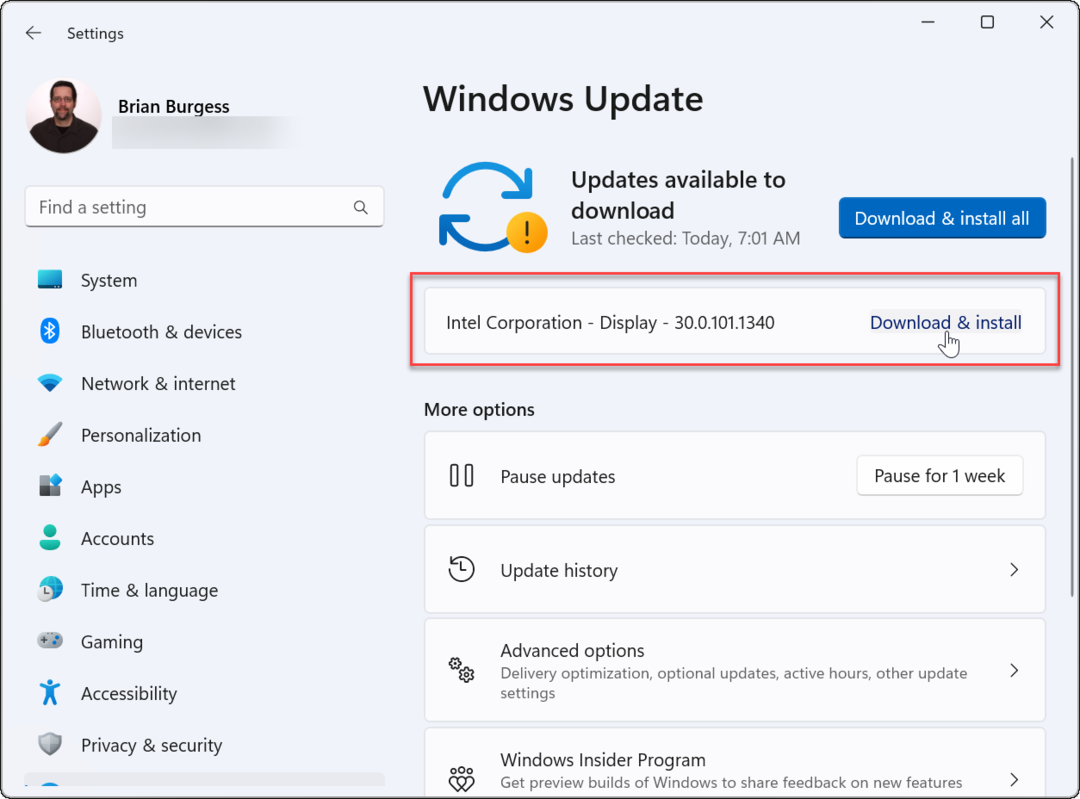
- Aktualizace hardwaru můžete také najít kliknutím na Pokročilé možnosti sekce v Windows Update Jídelní lístek.
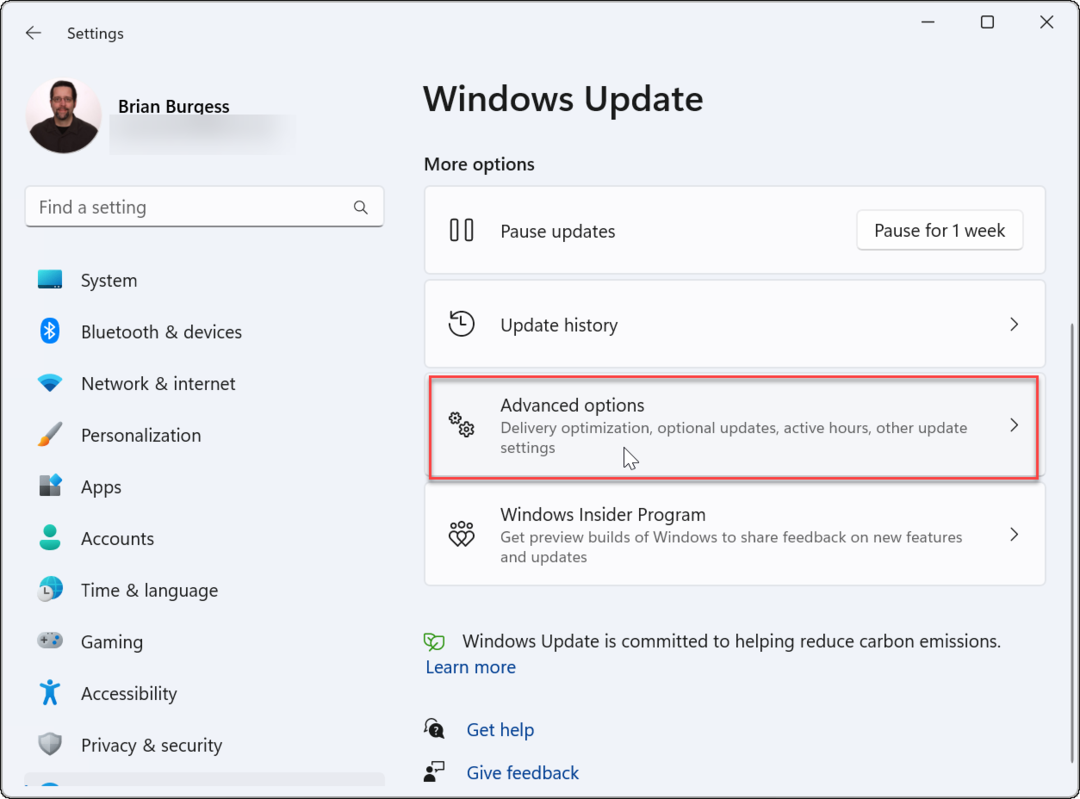
- Přejděte dolů v seznamu vpravo na Další možnosti sekce a klikněte na Volitelné aktualizace.
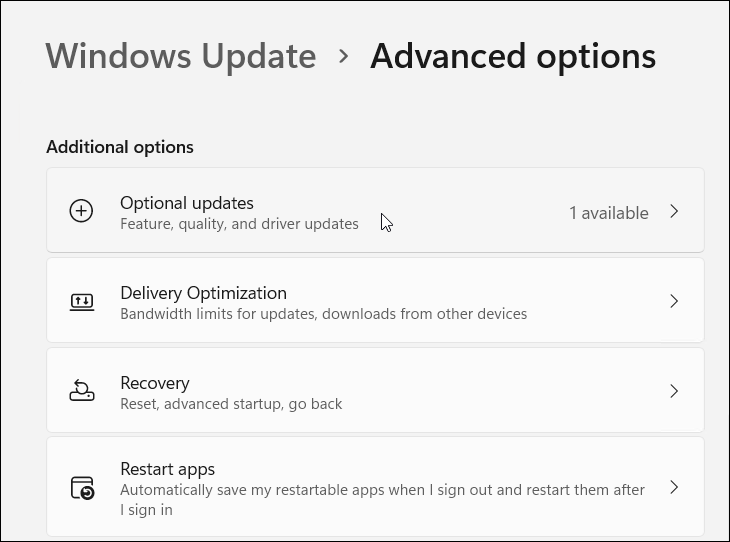
- Pokud je k dispozici aktualizace ovladače, vyberte ji a klikněte na Stáhnout a nainstalovat knoflík.
Ovladače hardwaru a Windows
Váš systém dokáže detekovat a konfigurovat většinu hardwaru prostřednictvím základní sady ovladačů a služby Windows Update. Jsou však chvíle, kdy aktualizace ovladačů nezachytí a budete je muset nainstalovat ručně. Výše uvedené kroky vám pomohou nainstalovat ovladače zařízení ručně do počítače se systémem Windows 10 nebo 11.
Pokud má vaše zařízení nebo systém problémy ihned po aktualizaci ovladače, můžete vždy to vraťte zpět. Také si uvědomte, že můžete vrátit aktualizaci pokud má váš systém problémy po kumulativní aktualizaci.
Pokud nechcete, aby systém Windows aktualizoval váš hardware, můžete zabránit automatické aktualizaci ovladačů. A protože děláme věci ručně, podívejte se na ruční aktualizaci systému Windows.
Jak najít kód Product Key pro Windows 11
Pokud potřebujete přenést svůj produktový klíč Windows 11 nebo jej jen potřebujete k provedení čisté instalace operačního systému,...
Jak vymazat mezipaměť Google Chrome, soubory cookie a historii prohlížení
Chrome odvádí skvělou práci při ukládání vaší historie procházení, mezipaměti a souborů cookie za účelem optimalizace výkonu vašeho prohlížeče online. Její postup...
Přizpůsobení cen v obchodě: Jak získat online ceny při nakupování v obchodě
Nákup v obchodě neznamená, že musíte platit vyšší ceny. Díky zárukám dorovnání ceny můžete získat online slevy při nákupu v...
Jak darovat předplatné Disney Plus pomocí digitální dárkové karty
Pokud jste si užívali Disney Plus a chcete se o to podělit s ostatními, zde je návod, jak si koupit předplatné Disney+ Gift za...

